رم عضو کلیدی و مهمی در یک سیستم است؛ شاید موتور متحرک نباشد اما بدون آن سیستم از کار میافتد و قادر به انجام کاری نیست؛ پس حتی اگر فرصت خواندن این مطلب را ندارید، بدانید عواملی مثل ضربه دیدن، نبودن تهویه مناسب و گرم شدن سیستم، نوسانات برق، وجود فایلهای خراب و… میتواند به مرگ رم منجر شود.
RAM یا رم یا همان حافظه با دسترسی تصادفی، جزء مهمیاز لپ تپ شماست که دادهها را برای برنامهها و سیستم عامل شما ذخیره و بازیابی میکند. با این حال، مانند هر سخت افزاری، ممکن است به دلایل مختلف از کار بیفتد و بر عملکرد و پایداری سیستم شما تأثیر بگذارد. در این مقاله با علائم و دلایل رایج خرابی رم و نحوه تشخیص و رفع آنها آشنا میشوید.
علائم خرابی رم (Ram)
یکی از اولین نشانههایی که نشان میدهد RAM شما دچار آسیب شده و ممکن است به زودی از کار بیفتد، زمانی است که کامپیوتر شما شروع به عملکرد نامنظم میکند. ممکن است در طول مدت زمان مشخصی علائمی چون صفحه آبی مرگ، فریز شدن، نیاز به راه اندازی مجدد یا فایلهای خراب را تجربه کنید.
همچنین ممکن است متوجه شوید که رایانه شما کندتر از حد معمول است یا برخی از برنامهها یا بازیها به درستی یا اصلاً اجرا نمیکند. این علائم همچنین میتواند ناشی از سایر مشکلات سخت افزاری یا نرم افزاری باشد اما به همان میزان میتواند ناشی از آسیب دیدن رم و سوختن آن هم باشد.
دلایل خرابی (Ram)
عوامل متعددی منجر به خراب شدن یا یه طور کلی سوختن رم میشوند که مهمترین این عوامل عبارتند از:

آسیب فیزیکی ممکن است در اثر جابجایی نادرست، نصب، یا برداشتن نامناسب رمها یا به دلیل گرد و غبار، رطوبت یا الکتریسیته ساکن رخ دهد.
گرمای بیش از حد میتواند ناشی از سرمایش، تهویه، یا جریان هوا ناکافی در کیس کامپیوتر شما باشد یا در نتیجه اورکلاک کردن RAM فراتر از مشخصات آن باشد.
اگر منبع تغذیه شما ناپایدار یا غیرقابل اعتماد باشد یا اگر از محافظ برق استفاده نکنید، نوسانات برق میتواند به رم شما آسیب برساند.
نقصهای ساخت میتواند بر کیفیت و طول عمر رم شما تأثیر بگذارد، به خصوص اگر محصولات ارزان قیمت یا تقلبی خریداری کنید.
فایلهای ناسازگار یا معیوب میتوانند باعث درگیری یا خطا در سیستم شما شوند، به خصوص اگر مارکها، سرعتها یا اندازههای مختلف رم را با هم ترکیب کنید.

تشخیص خرابی (Ram)
بهترین راه برای تشخیص خرابی RAM استفاده از ابزار تست رم است که میتواند هر گونه خطا یا نقص در ماژولهای رم شما را اسکن کند و تشخیص دهد. چندین ابزار رایگان و قابل اعتماد به صورت آنلاین هم موجود است، مانند MemTest86، Windows Memory Diagnostic یا MemTest64 . بسته به ابزار، میتوانید این ابزارها را از یک درایو USB قابل بوت یا سیدی یا از داخل سیستم عامل خود اجرا کنید. شما باید آزمایش را برای چندین ساعت یا یک شب انجام دهید و نتایج را بررسی کنید. در بسیاری از مواقع حل مشکل در توان شما نیست و باید از متخصصان سخت افزار کمک بگیرید.
رفع خرابی (Ram)
رایج ترین و موثرترین راه حل برای خرابی رم، جایگزینی ماژول معیوب با یک ماژول جدید است که با سیستم شما و سایر ماژولها سازگار است. همچنین باید مطمئن شوید که رم را به درستی نصب کرده اید و اقدامات احتیاطی مناسب را برای جلوگیری از آسیب انجام میدهید. همچنین باید به طور منظم سیستم خود را تمیز و گردگیری کنید و از عملکرد خنک کننده و تهویه مطمئن شوید. همچنین باید از محافظ برق استفاده کنید و از اورکلاک کردن رم فراتر از حد مجاز خودداری کنید. اگر پس از تعویض رم خود همچنان با مشکل مواجه شدید، ممکن است مشکلات سخت افزاری یا نرم افزاری دیگری داشته باشید که باید برطرف شوند. یکی دیگر از راه حلهای رایج این است که همه ماژولها را با سرعت یکسان تنظیم کنید یا حتی آندکلاک کنید تا همه با سرعت مطابقت داشته باشند.
جلوگیری از خرابی (Ram)
در حالی که نمیتوانید به طور کامل از خرابی RAM جلوگیری کنید، میتوانید با رعایت نکات ساده خطر و دفعات آن را کاهش دهید.
- همیشه باید محصولات رم باکیفیت و معتبر را از فروشندگان مورد اعتماد خریداری کنید و قبل از خرید یا نصب ماژولها، سازگاری و مشخصات ماژولهای خود را بررسی کنید.
- باید بایوس و درایورهای خود را به طور مرتب به روز کنید و سیستم خود را از نظر بدافزار و ویروس اسکن کنید.
- باید به طور مکرر از دادههای خود نسخه پشتیبان تهیه کنید و به صورت دوره ای یکپارچه سازی و پاکسازی دیسک را انجام دهید.
- شما باید دما و عملکرد سیستم خود را زیر نظر داشته باشید و هر گونه مشکل را در اسرع وقت عیب یابی کنید.
نتیجه گیری
با مشاهده اولین نشانههای خرابی و عملکرد ناقص، رم لپ تاپ خود را بررسی کنید تا شاید بتوانید با تعمیر مختصر مشکل را حل کنید و نیاز به عوض کردن تمام رم نداشته باشد. اقدامات پیشگیرانه که در بالا گفته شد هم به افزایش طول عمر رم کمک شایانی میکند.
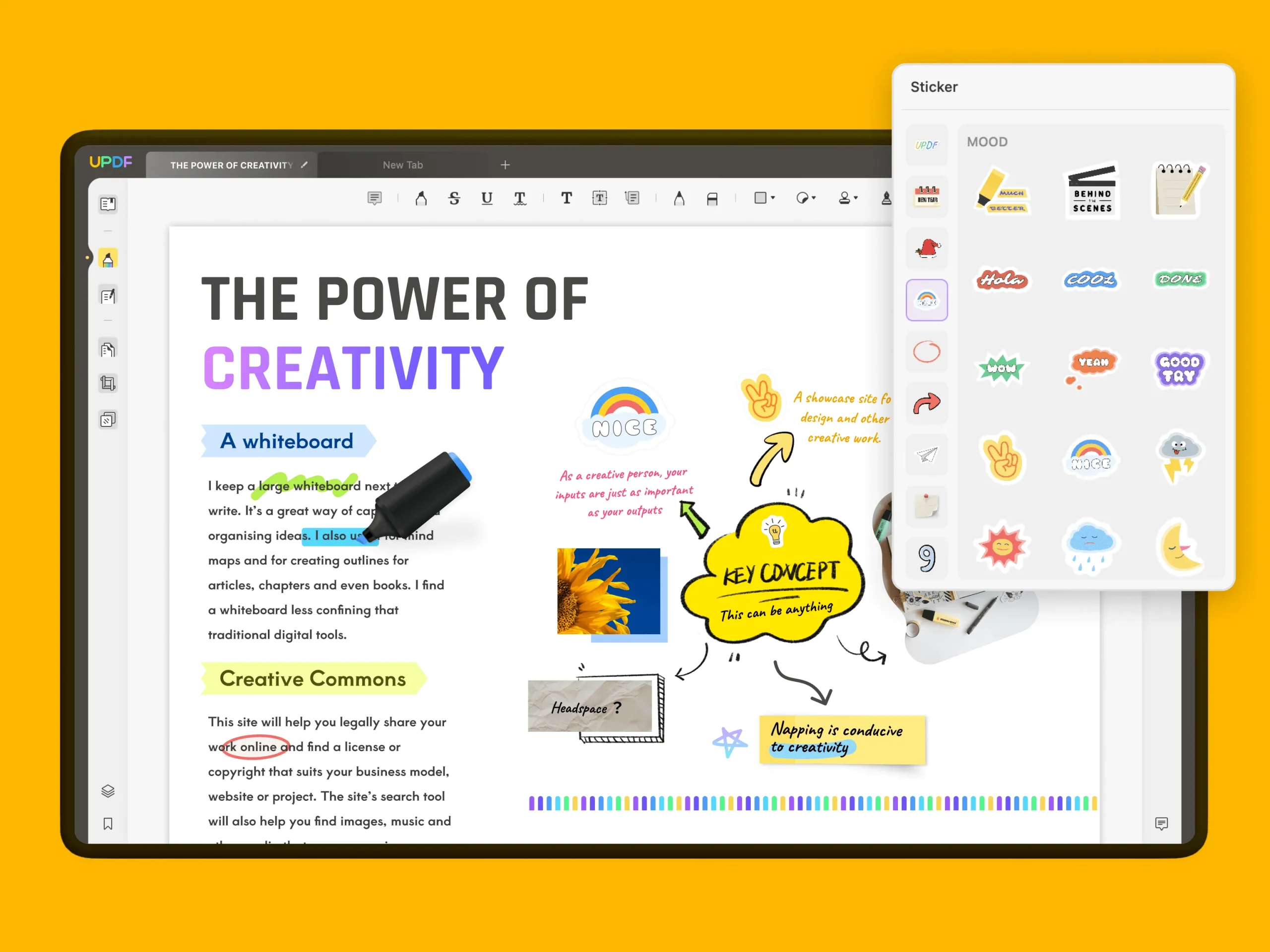





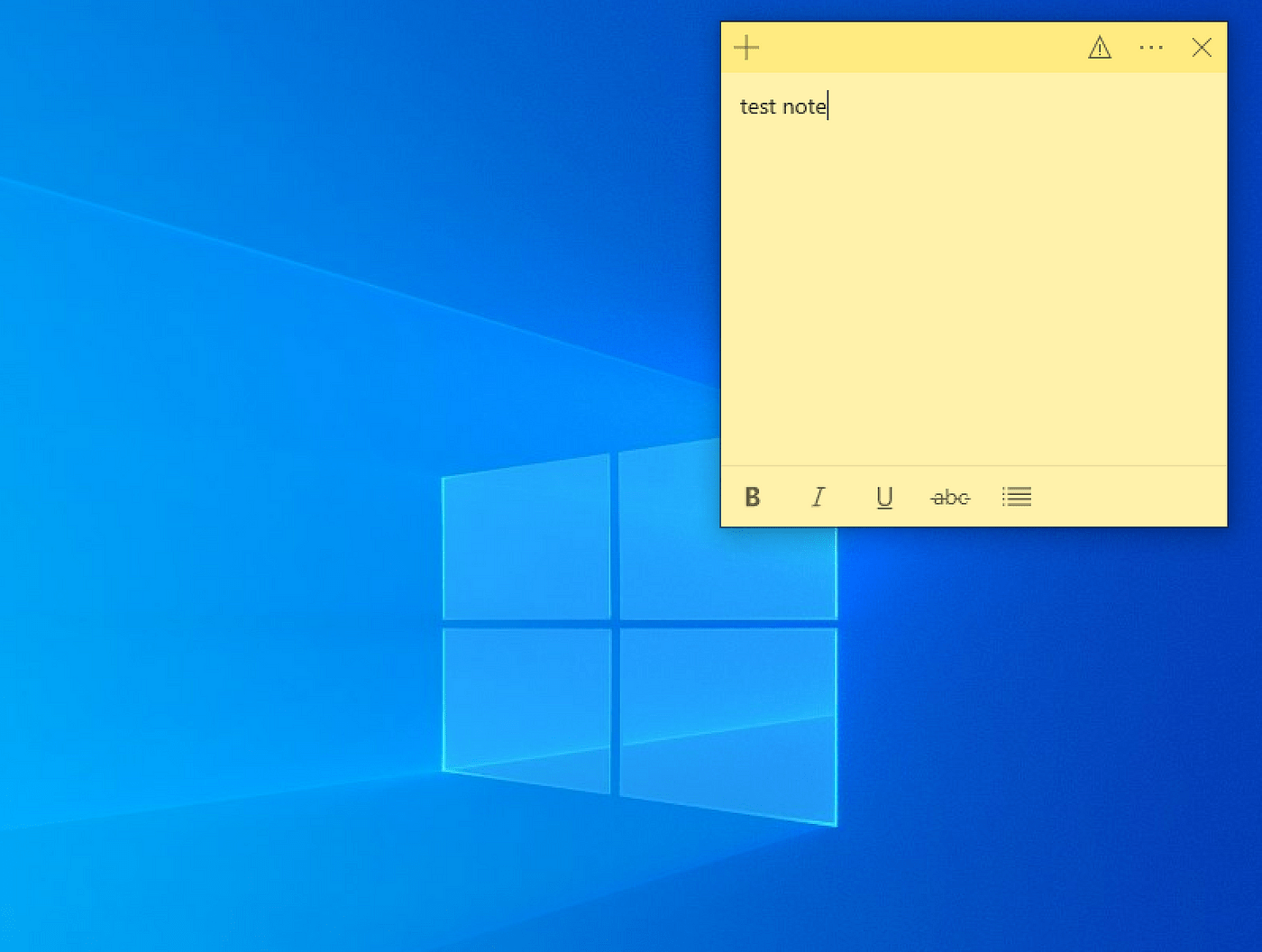

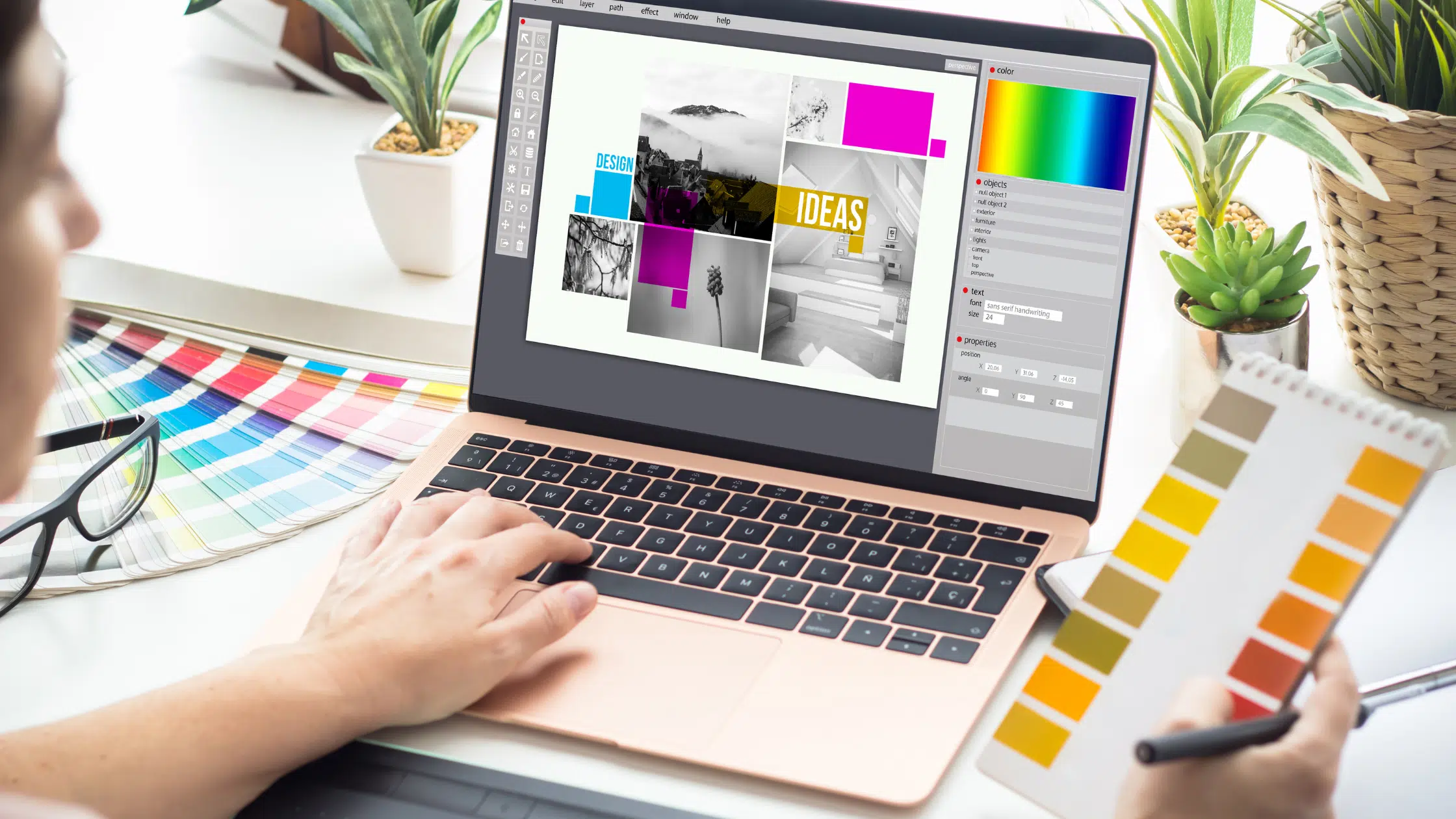
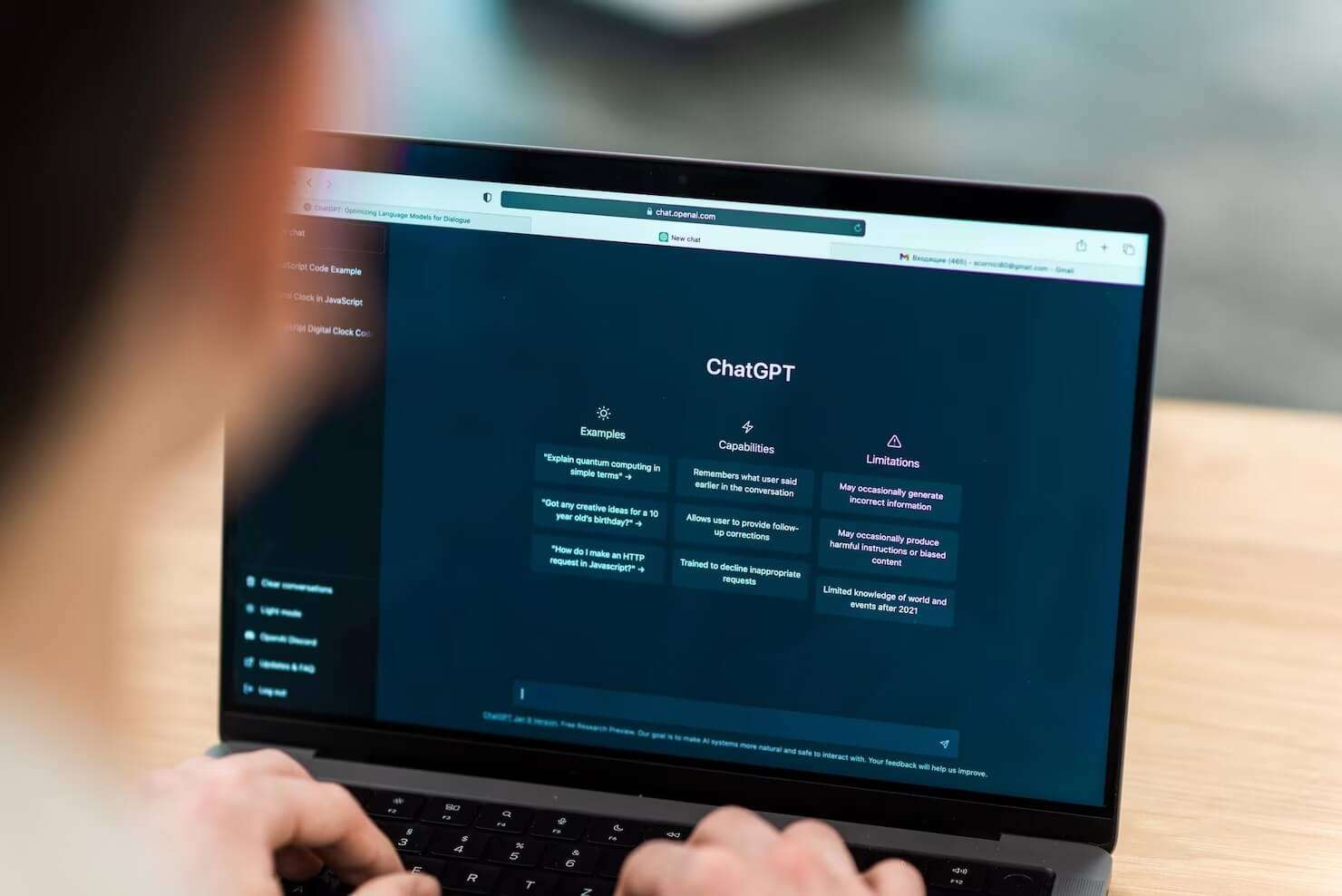



نظرات کاربران